Avez-vous regardé la série télévisée Friends ? L'énergie vibrante de l'émission et les transitions fluides entre les scènes sont en grande partie dues à la mise en place de plusieurs caméras. Maintenant, comparez cela à un film comme 1917. Il utilise une approche à caméra unique pour créer une image continue qui donne aux spectateurs l'impression d'être aux côtés des personnages.
Comme vous pouvez le constater, les configurations à une ou plusieurs caméras peuvent influencer une production. Ils ont un impact fondamental sur la narration, le rythme et le style visuel d'une production. Alors, comment savoir quelle configuration est la meilleure pour votre projet ?
Nous présenterons les principales différences entre les configurations à une seule caméra et les configurations à plusieurs caméras, ainsi que des exemples, et nous recommanderons les meilleurs logiciels pour le montage de ces deux types de configurations.

Dans cet article
Partie 1. Installation d'une seule caméra et exemples
Une configuration à caméra unique implique l'utilisation d'une seule caméra pour capturer les images. Chaque scène est filmée sous différents angles ou perspectives, une à la fois. Cette méthode permet aux cinéastes d'exercer un contrôle important sur les plans individuels, de manière à obtenir une composition, un éclairage et des réglages de mise au point précis.
Cependant, l'attention portée aux détails que requiert cette approche peut nécessiter plus de temps et de ressources pour obtenir le produit final. Le processus implique souvent des journées de tournage plus longues, car chaque angle et chaque scène doivent être soigneusement planifiés et exécutés. En outre, le processus d'édition peut être plus complexe. Elle nécessite un assemblage minutieux des plans afin de maintenir une cohérence visuelle.

Exemples de productions à une seule caméra
- Breaking Bad : Cette série, acclamée par la critique, est connue pour sa cinématographie et sa narration méticuleuses. L'approche à une seule caméra a permis aux créateurs d'élaborer chaque scène avec des détails visuels précis, soulignant l'impact dramatique pour les téléspectateurs.
- Le bureau (États-Unis):Bien qu'elle s'apparente souvent à un documentaire, l'émission « Le bureau » a utilisé une seule caméra pour saisir au plus près les interactions et les réactions des personnages. Cette approche a contribué au style et à l'humour uniques de l'émission.
- The Grand Budapest Hotel : Réalisé par Wes Anderson, ce film est un excellent exemple de la façon dont une caméra unique peut créer un récit visuellement saisissant et très stylisé. La planification méticuleuse et le travail de caméra d'Anderson démontrent les avantages d'une approche à caméra unique pour obtenir un aspect et une sensation uniques.
Partie 2. Configuration multi-caméras et exemples
D'autre part, une configuration multi-caméras implique l'utilisation simultanée de plusieurs caméras pour capturer différents angles et perspectives d'une scène en temps réel. Cette approche consiste généralement à placer plusieurs caméras autour du plateau ou du lieu de tournage, chacune enregistrant différents aspects de l'action. Vous pouvez capturer une scène sous plusieurs angles à la fois. Il n'est pas nécessaire de multiplier les prises de vue.
Si les configurations multi-caméras permettent de gagner du temps, elles peuvent aussi entraîner des coûts plus élevés en raison de la nécessité de disposer d'équipements et d'équipes supplémentaires. Les caméras multiples, le matériel associé et la nécessité d'un personnel expérimenté pour les faire fonctionner et les gérer peuvent augmenter le budget global.

Exemples de productions multi-caméras
- La théorie du Big Bang : Comme Friends, cette sitcom populaire a utilisé une configuration à plusieurs caméras pour fournir une couverture cohérente et de haute qualité de ses scènes comiques. L'installation permet de capturer plusieurs angles et réactions du public et d'améliorer le timing et l'impact de la comédie.
- Retransmissions sportives en direct : Les configurations multicaméras sont courantes dans les émissions sportives en direct, où plusieurs caméras capturent différents angles de l'action en temps réel. Cette approche garantit une couverture complète de l'événement et permet aux téléspectateurs de vivre l'action sous différents angles.
- Talk-shows : Des émissions comme le Tonight Show ou le Ellen DeGeneres Show utilisent des configurations multicaméras pour filmer les interviews des invités, les réactions du public et les spectacles en direct sous plusieurs angles.
Partie 3. Comparaison entre la production à une seule caméra et la production à plusieurs caméras
Entre les configurations à une seule caméra et les configurations à plusieurs caméras, chacune offre des avantages et des défis distincts qui peuvent influencer le résultat d'une production. Aucune technique n'est intrinsèquement supérieure à l'autre ; tout dépend des besoins spécifiques de votre projet, de vos objectifs et de votre vision créative.
Le tableau ci-dessous permet une comparaison rapide :
| Caméra unique | Multi-caméras | |
| Flexibilité | Grande flexibilité pour ajuster les prises de vue, les angles et les réglages. | Flexibilité limitée une fois l'installation en place. |
| Temps et ressources | Nécessite plus de temps pour l'installation, la prise de vue et le montage. Investissement plus important dans la planification détaillée. | Des temps de production plus rapides grâce à l'enregistrement simultané. Nécessite plus d'équipement et de ressources d'installation. |
| Flux de production | Généralement plus lent ; nécessite plusieurs prises. | Des prises de vue et des montages plus rapides et plus efficaces, avec plusieurs caméras capturant des angles différents en même temps. |
| Cas d'utilisation | Idéal pour les films narratifs, la cinématographie détaillée et les projets nécessitant un contrôle précis. | Idéal pour les événements en direct, les talk-shows et toute production nécessitant une couverture en temps réel. |
Les différences entre la caméra unique et la caméra multiple sont également plus évidentes lorsque l'on compare les exemples de la caméra unique et de la caméra multiple. Friends et The Office sont toutes deux des sitcoms, mais elles utilisent ces configurations de manière différente.
Friends, avec son approche multi-caméras, capture des scènes sous plusieurs angles simultanément, ce qui renforce son caractère énergique et interactif. En revanche, The Office utilise une seule caméra pour créer un style de faux documentaire. Il crée une vision plus intime et plus réaliste de ses personnages et de leurs interactions.
Partie 4. Les meilleurs logiciels pour la production à une ou plusieurs caméras
Un autre facteur tout aussi important que le choix entre une production à une ou plusieurs caméras est la sélection du bon logiciel pour le montage des deux types de configuration. Le montage de séquences filmées par une seule caméra ne vous posera peut-être pas de problème. Mais pour le montage multi-caméras, vous aurez besoin d'un logiciel qui vous aidera à synchroniser les différents angles de caméra et à passer facilement d'une vue à l'autre.
Il est recommandé d'utiliser un logiciel qui permet de réaliser des montages à une ou plusieurs caméras. Wondershare Filmora. Il offre toutes les fonctions d'édition vidéo de base ou avancées nécessaires à la production d'une seule caméra, y compris la coupe, le découpage et la fusion de clips, ainsi que l'application d'effets, de transitions et de corrections colorimétriques.

Pour la production multi-caméras, Filmora offre un mode d'édition multi-caméras dédié qui vous permet de synchroniser plusieurs angles de caméra, de passer d'une vue à l'autre et de gérer plusieurs pistes de manière transparente. Voici quelques-unes de ses caractéristiques :
- Synchronisation automatique :Filmora synchronise automatiquement plusieurs angles de caméra sur la base des formes d'ondes audio et de la première image, ce qui élimine la nécessité de procéder à des ajustements manuels.
- Aperçu en temps réel : Vous pouvez prévisualiser et passer d'un angle de caméra à l'autre en temps réel, ce qui permet de prendre des décisions efficaces au cours du processus de montage.
- Gestion des pistes multi-caméras:Filmora prend en charge la gestion simultanée de plusieurs pistes, ce qui facilite la gestion de calendriers complexes avec différents angles de caméra.
- Outils d'édition complets : Réalisez tout, des montages de base tels que la coupe et le découpage aux ajustements avancés tels que l'application d'effets et de corrections de couleurs, le tout au sein d'une seule et même plateforme.
- Fonctionnalités basées sur l'IA:Utilisez les fonctions avancées d'intelligence artificielle telles que le recadrage automatique pour ajuster automatiquement le format d'image aux différentes plateformes et la stabilisation automatique pour atténuer les tremblements de la vidéo.
- Synchronisation de plusieurs caméras et changement rapide d'angle
- Nombreux effets vidéo/audio et ressources créatives.
- Une IA puissante pour une création de contenu sans effort.
- Intuitif, professionnel et pourtant facile à utiliser pour les débutants.
- Fonctionne sur Mac, Windows, iOS et Android.

Comment éditer les images d'une seule caméra avec Filmora
L'édition de séquences à une seule caméra est facile avec Filmora grâce à son interface intuitive. Vous pouvez créer une transition fluide entre chaque clip, fixer les couleurs, ajouter des titres et appliquer divers effets à votre vidéo. Essayons de créer des séquences à une seule caméra comme celles de Wes Anderson's film.
- Étape 1: Import Your Footage and Maintain Consistent Look
Commencez par importer vos séquences à caméra unique dans Filmora. Veillez à ce que tous vos clips aient la même taille et le même rapport d'aspect.

Vous pouvez utiliser la fonction de recadrage automatique pour ajuster automatiquement chaque clip afin que le sujet principal reste centré et que la composition soit cohérente. Pour ce faire, vous pouvez cliquer avec le bouton droit de la souris sur le clip dans le média du projet et sélectionner l'option Auto Reframe.
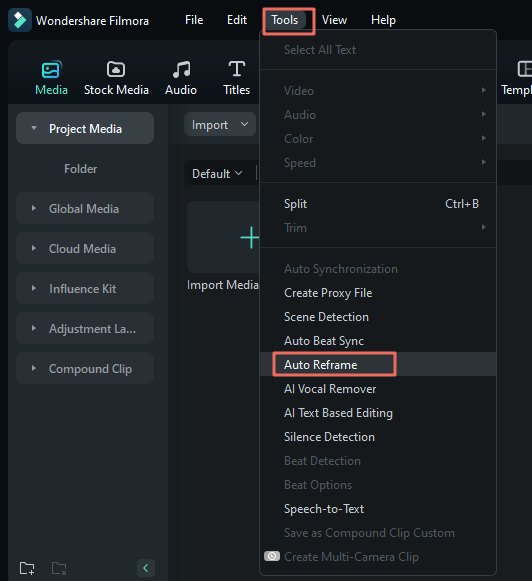
Après avoir ajusté la composition et le cadrage de vos clips, faites-les glisser et déposez-les sur la ligne de temps.
- Étape 2: Appliquer l'étalonnage des couleurs
Utilisez les outils de correction des couleurs de Filmora pour ajuster les couleurs et créer un aspect stylisé. Naviguez jusqu'à Couleur dans le panneau de droite. Vous pouvez expérimenter avec la roue chromatique, les paramètres HSL, les courbes ou les réglages de base pour affiner la teinte, la saturation, le contraste, etc.

- Étape 3: Ajouter des transitions douces
Ensuite, essayez d'incorporer des transitions douces entre les clips pour maintenir un flux homogène. Allez dans l'onglet Transition et sélectionnez celui qui vous convient. Vous pouvez placer la transition entre les clips (chevauchement), avant (préfixe) un clip ou après (postfixe) un clip.

- Étape 4: Ajouter des titres et du texte
Créez des titres et des textes visuellement percutants à l'aide des outils de texte de Filmora. Allez dans l'onglet Titres et choisissez des polices et des styles qui correspondent à l'ambiance de votre vidéo. Ajoutez-le à la ligne de temps.

- Étape 5: Appliquer des effets et des filtres
Ensuite, naviguez vers l'onglet Effets pour améliorer votre vidéo avec les effets et les filtres intégrés de Filmora. Recherchez les options qui correspondent au style visuel que vous avez en tête et appliquez-les à votre clip.

Comment éditer des séquences multi-caméras avec Filmora
Avant de commencer à éditer des séquences de plusieurs caméras dans Filmora, assurez-vous que tous les clips ont le même son ou commencent par la même scène pour faciliter la synchronisation. Ensuite, suivez les étapes ci-dessous :
- Étape 1: Synchroniser les clips vidéo multicam
Pour synchroniser vos clips vidéo, sélectionnez tous les clips que vous souhaitez inclure dans votre montage multicam dans le panneau Média du projet. Ensuite, cliquez avec le bouton droit de la souris et choisissez Créer un clip multi-caméra dans le menu.

Filmora vous permet de synchroniser des clips en utilisant l'audio ou la première image. Pour ce tutoriel, nous utiliserons l'audio pour synchroniser les clips.

- Étape 2: Changer l'angle de la caméra
Maintenant que votre clip multicam est configuré, vous pouvez commencer à éditer et à passer d'un angle à l'autre de votre vidéo multicam. Pour ce faire, passez en vue multi-caméras en cliquant sur le bouton « Passer en vue multi-caméras » en haut de la fenêtre de prévisualisation.

Dans cette vue, vous pouvez passer d'un angle à l'autre en cliquant simplement sur la caméra souhaitée pendant la lecture de la vidéo. Il s'agit de la « Timeline principale », où vous pouvez éditer vos séquences si nécessaire pour affiner votre vidéo finale. Tout montage effectué ici s'appliquera à tous les clips.

Pour apporter des modifications à des clips individuels, vous devez passer de la « Main Timeline » (ligne de temps principale) au clip multicam spécifique que vous avez créé. Ici, vous pouvez effectuer des ajustements tels que la correction des couleurs ou l'application de filtres à ce clip, comme nous l'avons mentionné dans les étapes de l'édition à caméra unique.

Conclusion
On ne voit pas toujours les coulisses de la production vidéo, mais chaque installation implique des efforts et des considérations considérables. Cela implique également une planification et une coordination approfondies pour obtenir la qualité cinématographique souhaitée en fonction de la configuration de la caméra choisie.
Vous devriez maintenant comprendre les avantages et les difficultés propres aux configurations à une seule caméra par rapport aux configurations à plusieurs caméras. Vous devriez être en mesure de déterminer l'approche qui convient le mieux à votre projet. Pour le montage des séquences, des outils tels que Wondershare Filmora peuvent simplifier le processus de montage pour les projets à une ou plusieurs caméras.



